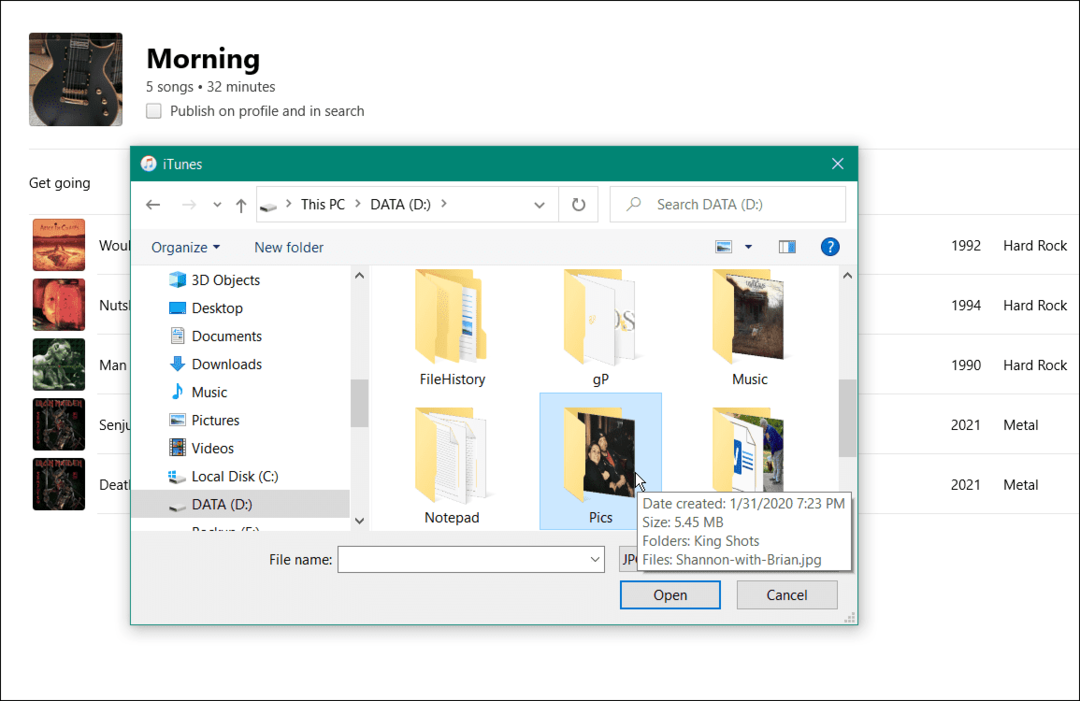Dernière mise à jour le
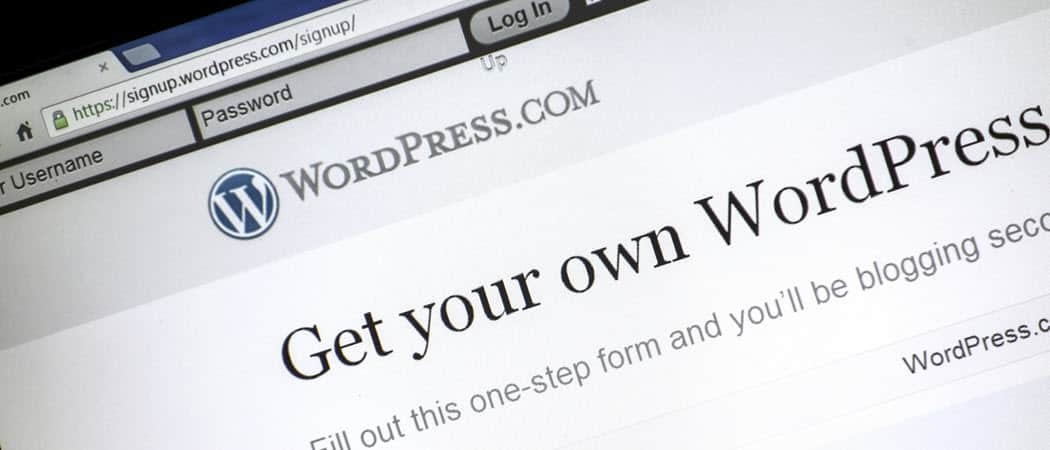
Il existe de nombreux plugins qui tentent de faire ce que fait Elementor. Cependant, Elementor tient sans aucun doute sa place dans la liste des plugins de personnalisation.
De nombreuses personnes qui utilisent WordPress pour conserver leurs domaines connaissent la difficulté à trouver le thème parfait. En plus de cela, vous voudrez le personnaliser, ce qui peut être encore plus compliqué. Avec le plugin Elementor WordPress, concevoir le site parfait est aussi simple que jamais. Ici, nous allons couvrir les bases de l'installation du plugin, et les différentes options que le plugin fournit en ce qui concerne la personnalisation.
Configurer Elementor
Au départ, vous voudrez vous rendre à ce site et sélectionnez le Commencer bouton au centre ou en haut à droite de l'écran.
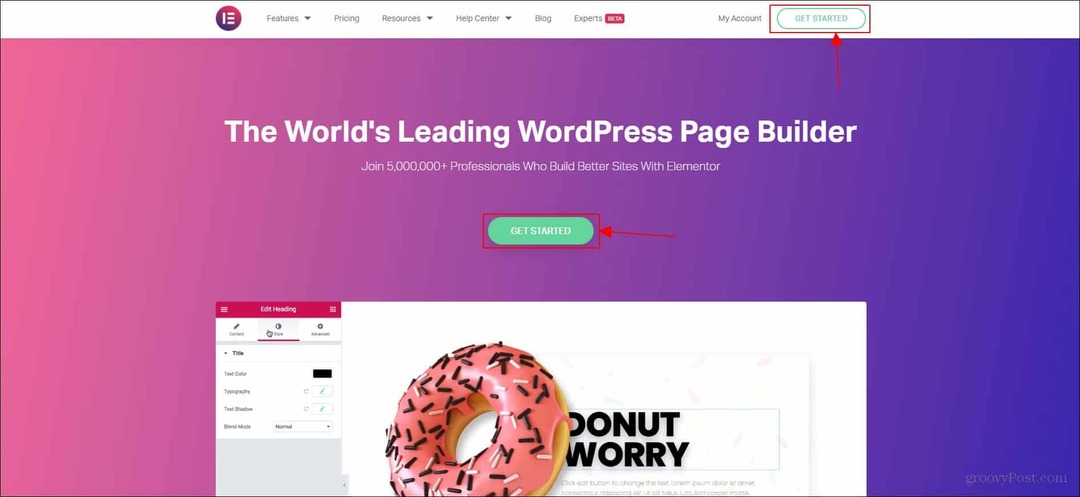
Une fois que vous avez un compte avec Elementor, vous souhaiterez ajouter le plug-in à votre site Web. Elementor vous guidera facilement tout au long de ce processus.

Vous voudrez leur donner le domaine auquel le plug-in est ajouté. Une fois que vous avez fait cela, vous devrez revenir à votre tableau de bord et vous assurer que vous activez le plug-in. L'option d'activation devrait être tout en bas de votre tableau de bord WordPress.
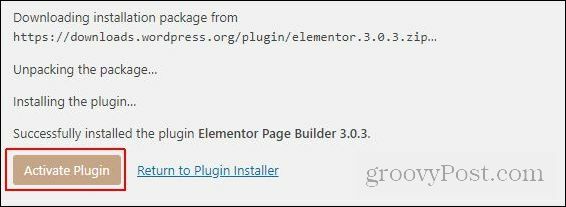
Une fois que vous avez cliqué sur Activer, et une fois le chargement du plugin terminé sur votre site, vous serez invité à créer une page sur-le-champ. Si vous n'avez pas une page que vous souhaitez créer immédiatement à l'esprit, vous pouvez simplement fermer l'invite et accéder à votre tableau de bord WordPress comme d'habitude.
Si vous souhaitez créer une nouvelle page, cela peut être fait en localisant le plugin en bas de votre liste de plugins (qui devraient tous être accessibles via votre tableau de bord WordPress) et en cliquant sur Créer une nouvelle page.
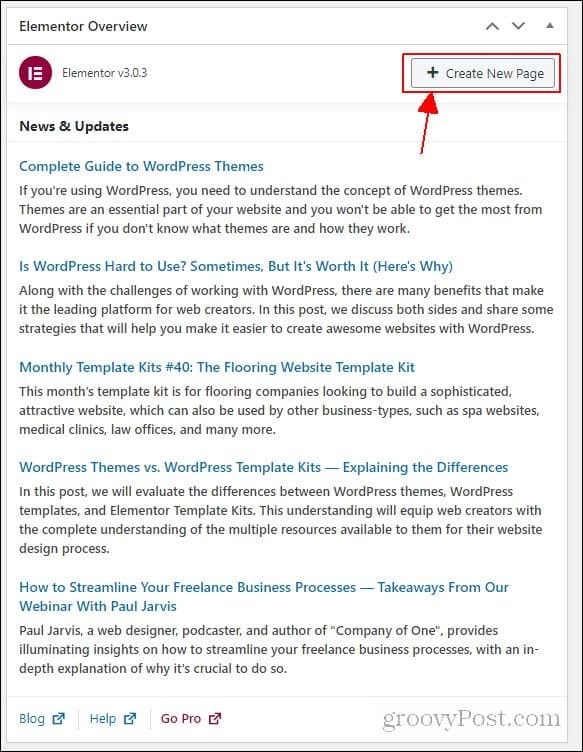
Vous pouvez également localiser le tableau de bord Elementor sur votre tableau de bord WordPress dans le menu à l'extrême gauche. Il devrait être sous le Formes option.
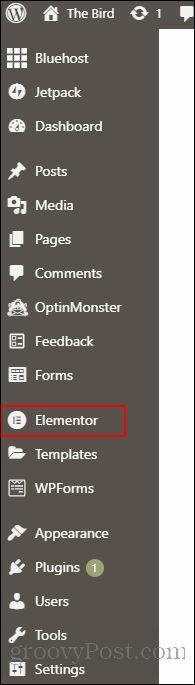
Ici, vous avez un très joli tableau de bord qui vous permet de gérer les rôles ainsi que de modifier le style de votre site Web. Lorsque vous accédez pour la première fois au tableau de bord Elementor, vous verrez des onglets indiquant Général, Style, et Avancée.
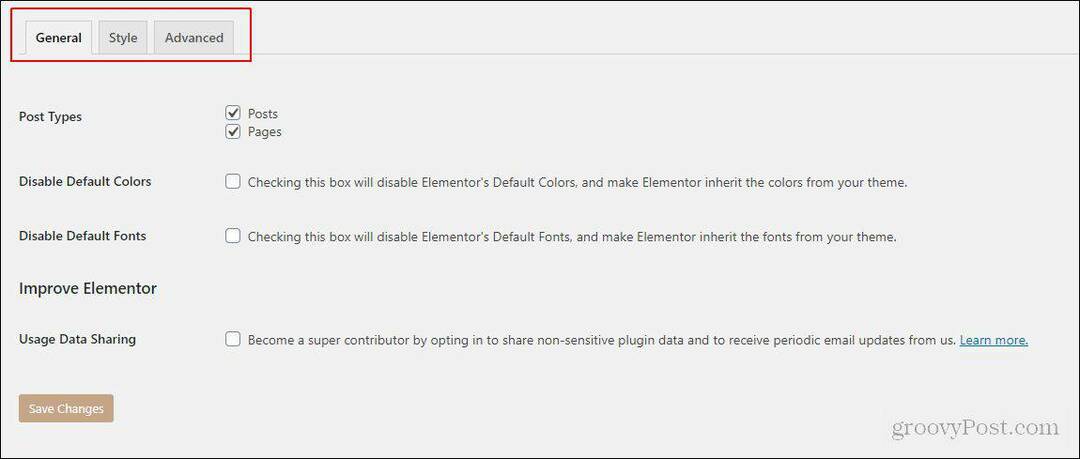
Sous l'onglet Elementor sur l'écran de gauche, vous trouverez des options pour Paramètres, Gestionnaire de rôles, Outils, Informations système, Mise en route, Obtenir de l'aide, Polices personnalisées, et Icônes personnalisées. Ce sont toutes des choses que le plugin Elementor peut vous aider à gérer et à modifier.
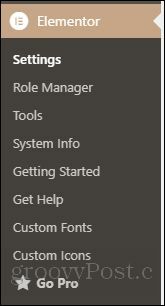
Utilisation d'Elementor
Voyons rapidement toutes les options qu'Elementor propose à ses utilisateurs. Vous pouvez les trouver sous le éléments onglet lorsque vous ouvrez le créer une nouvelle page option. Il y aura également une liste des nouvelles pages que vous avez créées juste sous le créer une nouvelle page bouton.
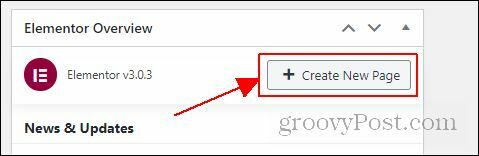
Ici, nous voyons de nombreuses options différentes que vous pouvez utiliser pour personnaliser une page. Pour n'en nommer que quelques-uns, vous pouvez créer de nouvelles sections, diviser des sections, créer un titre, créer un bouton et ajouter une image à toute nouvelle page que vous créez avec Elementor. Pour ajouter ces éléments à une nouvelle page, il vous suffit de faire glisser et déposer l'élément dans la section qui dit Faites glisser le widget ici.
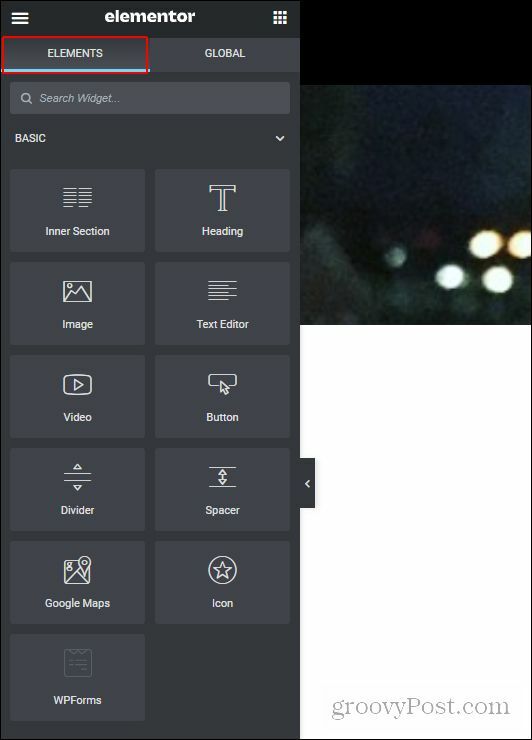
Il y a quelques sections cachées derrière un paywall. Cependant, si vous souhaitez vraiment créer un site, je vous recommande vivement d'investir dans ce plugin. Il permet une personnalisation du site beaucoup plus facile que les autres plugins, et la mise en page qu'il fournit est simple et facile à comprendre.
Il y a aussi Global onglet, cependant, qui n'est pas accessible si vous utilisez la version gratuite d'Elementor. Il existe de nombreuses options restreintes si vous utilisez la version gratuite.
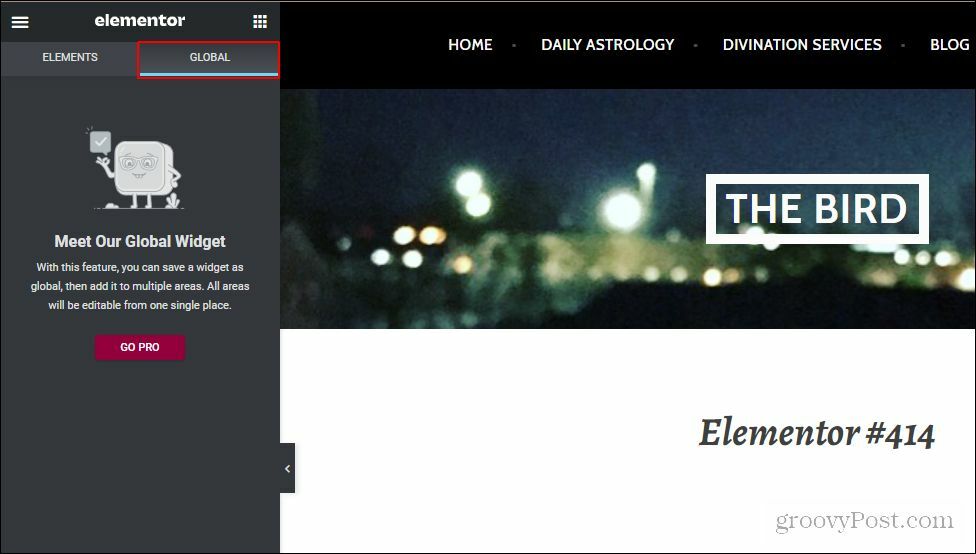
Même si une grande partie d'Elementor n'est pas gratuite, je le recommande vivement. Même la version gratuite vous donne beaucoup de contrôle sur votre site. Le plugin est incroyablement utile si vous avez du mal à naviguer dans le tableau de bord de base de WordPress. Je le recommanderais à tous ceux qui souhaitent gérer plus facilement leur site.
Conclusion
Il existe de nombreux plugins qui tentent de faire ce que fait Elementor. Cependant, Elementor tient sans aucun doute sa place dans la liste des plugins de personnalisation. Vous pouvez déterminer la qualité en utilisant le plugin une seule fois. Les écrans de chargement sont même beaux et élégants.
Je recommanderais sans aucun doute d’acheter la version complète de ce plugin si vous voulez un très bon outil de personnalisation. La quantité d'options fournie par ce plugin est immense, même sans acheter l'outil dans son intégralité. J'espère que maintenant, avec cet outil, vous pourrez vous sentir mieux dans l'apparence de votre site!
Qu'est-ce que le capital personnel? Bilan 2019, y compris comment nous l'utilisons pour gérer l'argent
Que vous commenciez par investir ou que vous soyez un trader chevronné, Personal Capital a quelque chose pour tout le monde. Voici un aperçu du ...